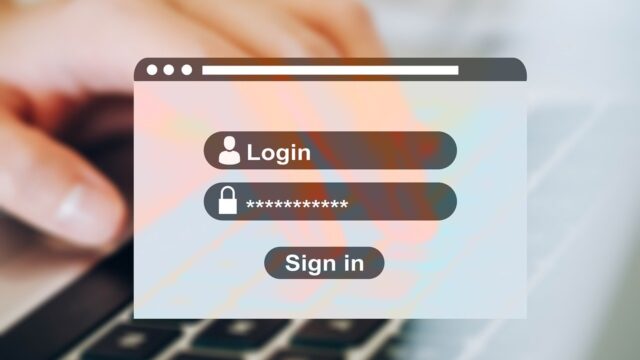今回はBASE(ベイス)ショップの立ち上げを解説します。
私も輸入ビジネスのスタートとしてまずはBASEでショップを作りました
BASE(ベイス)では無料でネットショップが作ることができます。基本は無料です!
ざっくりいうと、ショップを構えるだけなら無料。商品が売れたら手数料がかかる仕組みです。私も輸入ビジネスのスタートとしてまずはBASEでショップを作りました。
数分程度でショップ立ち上げをすることができますので、気軽に作ってみてください。
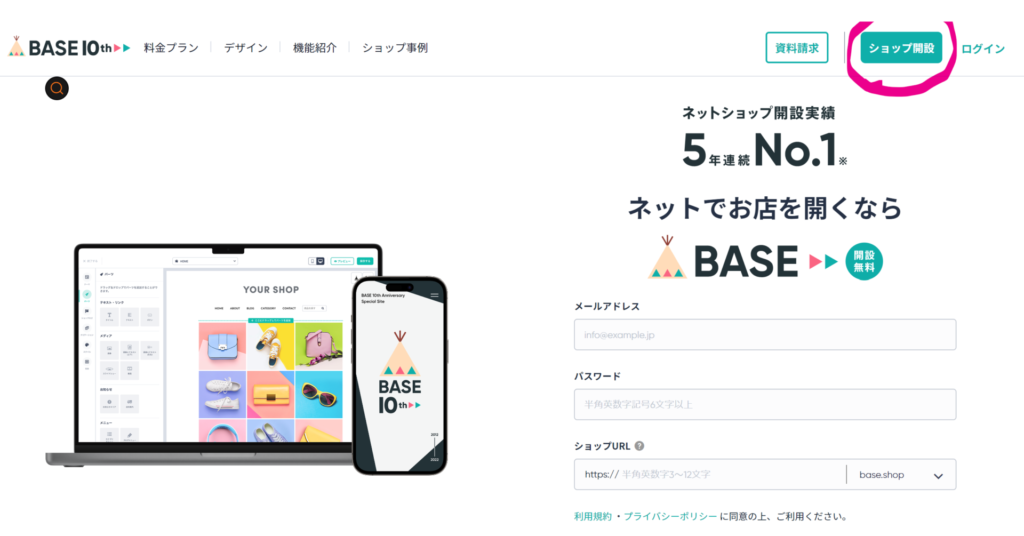
メールアドレス、パスワード、URLを入力
メールアドレス
BASEからのお知らせや、お客様からの問い合わせが届くメールアドレスになります。
Gmailなどでも問題ないので、新しくBASE用にメールアドレスを発行しておくのがおススメです。メールアドレスは、登録した後に変更することも可能です。
パスワード
BASEにログインする際に必要です。登録後の変更は可能ですから悩まずに決めましょう。
ショップURL
BASEで設定できるURLは、https://〇〇〇(任意の文字列).●●●.●●(提示されるドメインから選択)
ショップURLは基本的にずっと使いますので、注意して設定します。ショップ名と同じ文字を選んだり、お店の内容がイメージできると良いです。登録後、独自ドメインに変更することも可能です。
これらの入力後、「今すぐ無料ではじめる」をクリックしてアカウント仮登録を完了させましょう。
誓約書の内容を確認し、チェックを入れて同意
「反社会的勢力でないことの表明・確約に関する誓約書」画面に切り替わるので、こちらの誓約書の内容をよく確認し、チェックを入れて同意します。
誓約書に同意後、ショップアカウントの作成が完了します。この時点では、まだショップは非公開状態です。
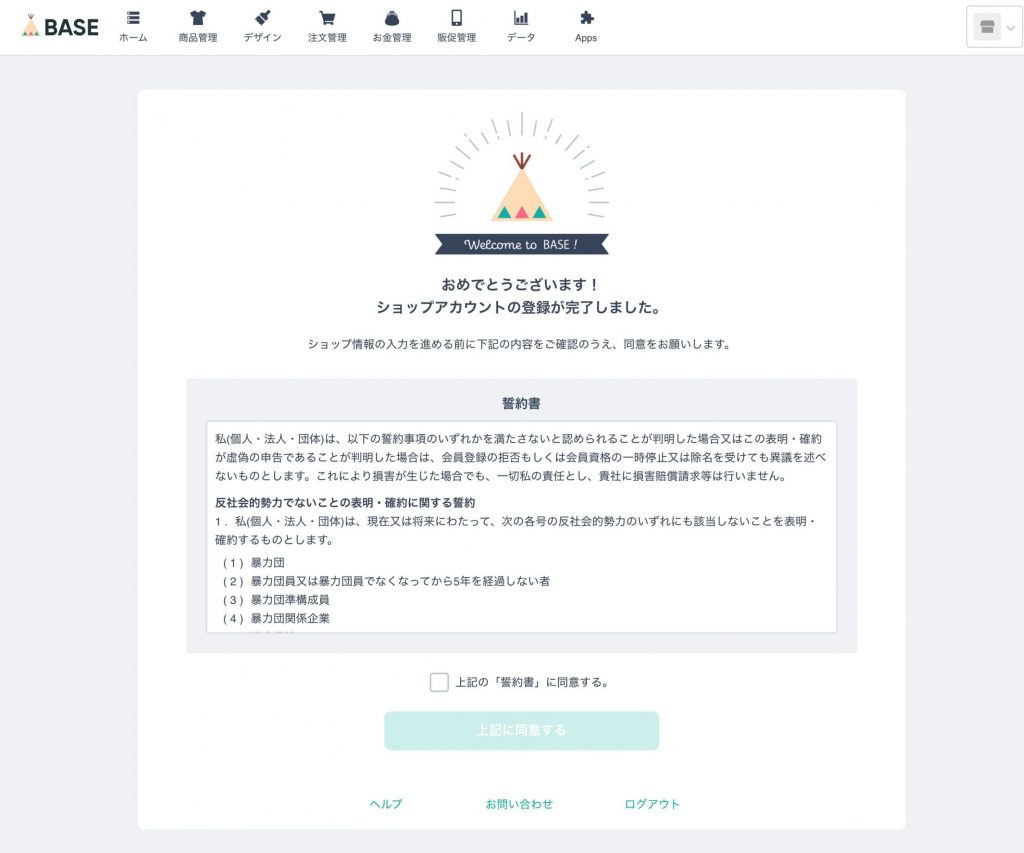
メールアドレス認証をおこなう
登録したメールアドレスに、BASEからメールが届きます。
タイトル:【BASE】新規登録のお知らせ
メールに貼られたリンクをクリックすると、メールアドレス認証は完了です。
特定商取引法に関する表記の入力
メールアドレス認証が完了すると、運営に関する情報の入力画面に切り替わります。
- 個人・法人区分
- 事業者の氏名
- 事業者の所在地
- 事業者の連絡先(電話番号)※1
- その他(営業時間・定休日)※2
- 販売価格について
- 代金の支払い方法・時期
- 役務または商品と引き渡し時期
- 返品についての特約に関する事項
入力が終わったら「保存する」をクリック。デフォルトの値が既に入力されているものもあるので相違がある場合は修正して入力。後で変更も可能です。
支払方法を選択
- 決済方法
- 後払い決済利用申請
- 屋号
- 事業者情報
- 住所(個人事業主であれば住民票に記載されている住所を入力/法人であれば代表者個人の住所を入力)
- ショップカテゴリ
入力したこれらの情報は、申請上必要ですが、サイト上には公開されません。「保存する」をクリックすれば、ショップアカウントの作成は完了です^^
お疲れさまでした!